Cara Mencadangkan & Memulihkan Paket Ubuntu yang Diinstal Dengan APTonCD

APTonCD adalah cara mudah untuk membuat cadangan paket yang Anda instal ke disk atau gambar ISO. Anda dapat dengan cepat mengembalikan paket pada sistem Ubuntu lain tanpa mengunduh apa pun.
Setelah menggunakan APTonCD, Anda dapat menginstal paket yang didukung dengan satu tindakan, menambahkan paket sebagai sumber perangkat lunak, atau mengembalikannya ke cache APT Anda.
Instalasi
APTonCD tersedia dalam repositori perangkat lunak default Ubuntu. Cari "APTonCD" di Pusat Perangkat Lunak Ubuntu dan Anda akan menemukannya. Ini juga tersedia di repositori perangkat lunak Debian.

Anda juga dapat menjalankan perintah berikut dari terminal:
sudo apt-get install aptoncd
Setelah diinstal, Anda dapat meluncurkannya dari Dash.
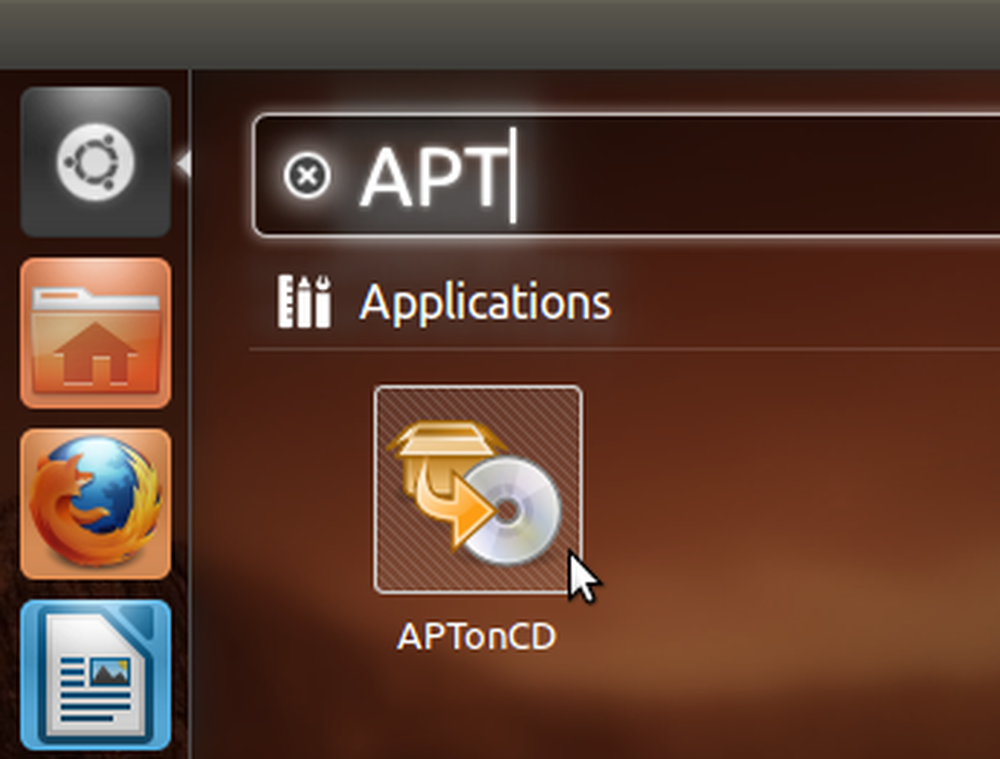
Paket Pencadangan
Tombol "Buat" memungkinkan Anda membuat disk dengan paket DEB yang di-cache dan diunduh. Ini menyalin paket-paket dari cache APT Anda (terletak di direktori / var / cache / apt / arsip /) ke disk. Jika Anda telah menggunakan utilitas pembersihan seperti Computer Janitor, paket yang di-cache mungkin tidak lagi ada di sistem Anda.

APTonCD memberi Anda daftar paket yang di-cache dan secara otomatis memilih semuanya. Anda dapat membatalkan pilihan paket jika Anda tidak menginginkannya pada disk. Jika Anda memiliki paket DEB tambahan yang ingin Anda tambahkan, klik tombol Tambah untuk menambahkannya ke daftar. Anda juga dapat menarik dan melepaskan paket DEB dari manajer file ke jendela.
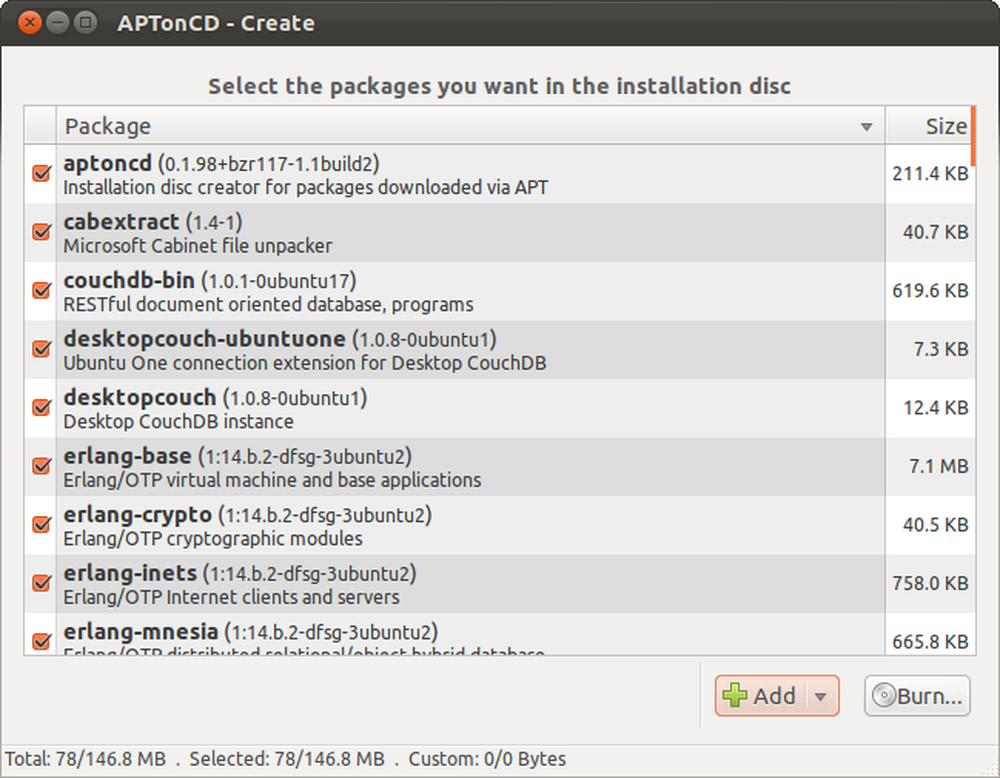
Setelah Anda memilih paket Anda, klik tombol Burn. Menggunakan jendela yang muncul, Anda dapat memilih gambar CD atau DVD, menentukan nama dan lokasi untuk file gambar ISO, dan secara opsional membuat paket meta. Paket-meta adalah paket tunggal yang bergantung pada semua paket lain pada disk - ini memungkinkan Anda untuk dengan mudah menginstal semua paket pada disk dengan memberi tahu APT untuk menginstal satu paket.

Klik tombol Terapkan dan APTonCD akan membuat gambar ISO di lokasi yang Anda tentukan.
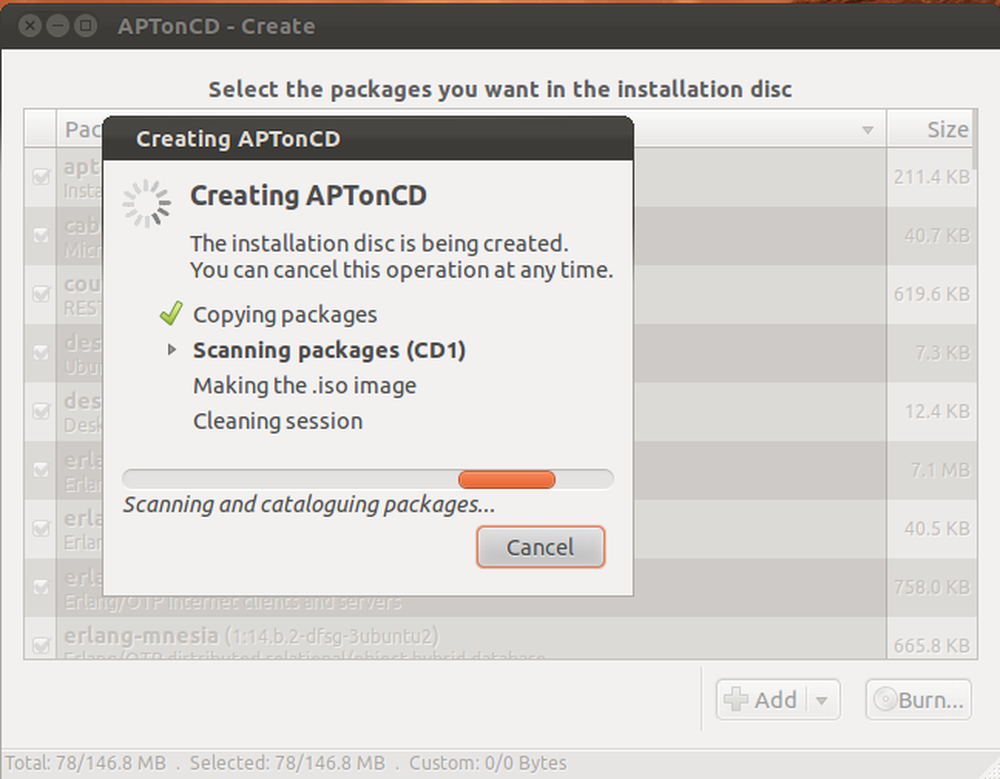
Setelah gambar dibuat, Anda dapat meminta APTonCD meluncurkan aplikasi pembakar disk, seperti Brasero, untuk segera membakarnya ke cakram. Anda juga dapat membakar gambar ISO nanti. Jika Anda tidak memiliki drive disk - tidak ada masalah, Anda dapat menyimpan gambar ISO sebagai file dan memindahkannya di antara komputer di drive USB.
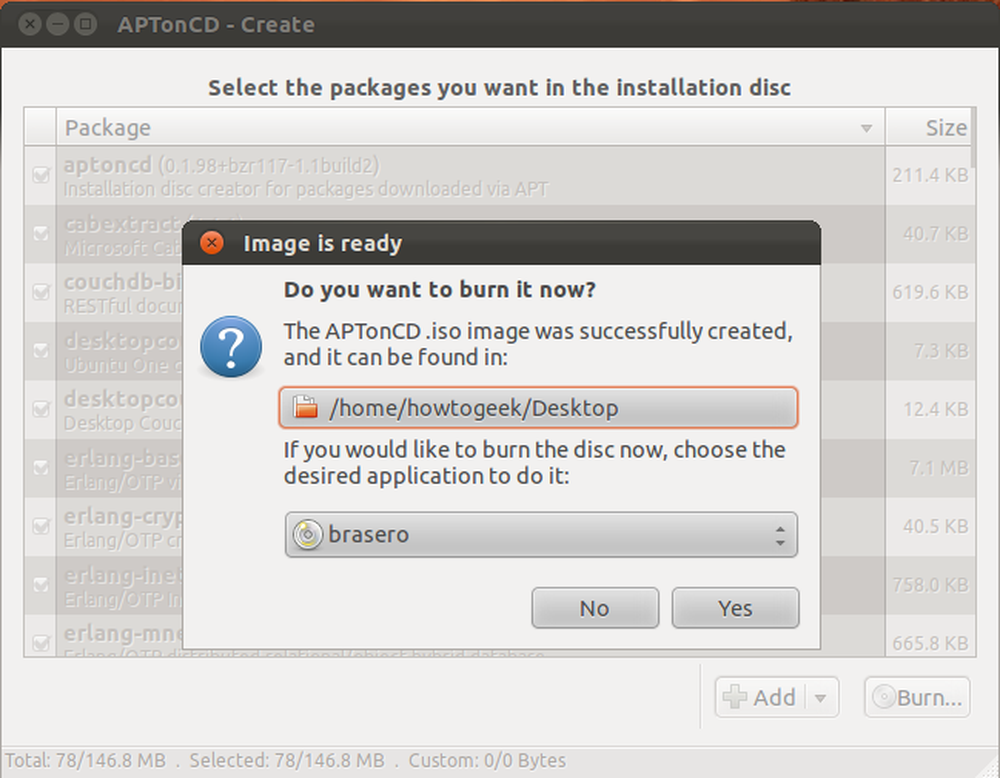
Menginstal Semua Paket
Jika Anda membakar gambar ke disk, Anda dapat memasukkannya ke drive disk Anda, buka di jendela file manager, dan klik dua kali paket bernama "aptoncd-metapackage" untuk menginstalnya. Ini akan menginstal semua paket pada disk. Paket tidak akan hadir jika Anda tidak memiliki APTonCD membuat paket meta.

Jika Anda hanya memiliki gambar ISO, Anda dapat memasangnya sebagai disk dan menginstal paket dari sana.
Menambahkan Disk sebagai Repositori
File -> Tambahkan opsi CD / DVD di APTonCD menambahkan disk ke APT sebagai sumber perangkat lunak. Disk akan digunakan sebagai repositori di APT, sehingga Anda dapat menginstal paket dari sana menggunakan Synaptic, apt-get, atau alat manajemen paket lainnya, bahkan jika Anda sedang offline.
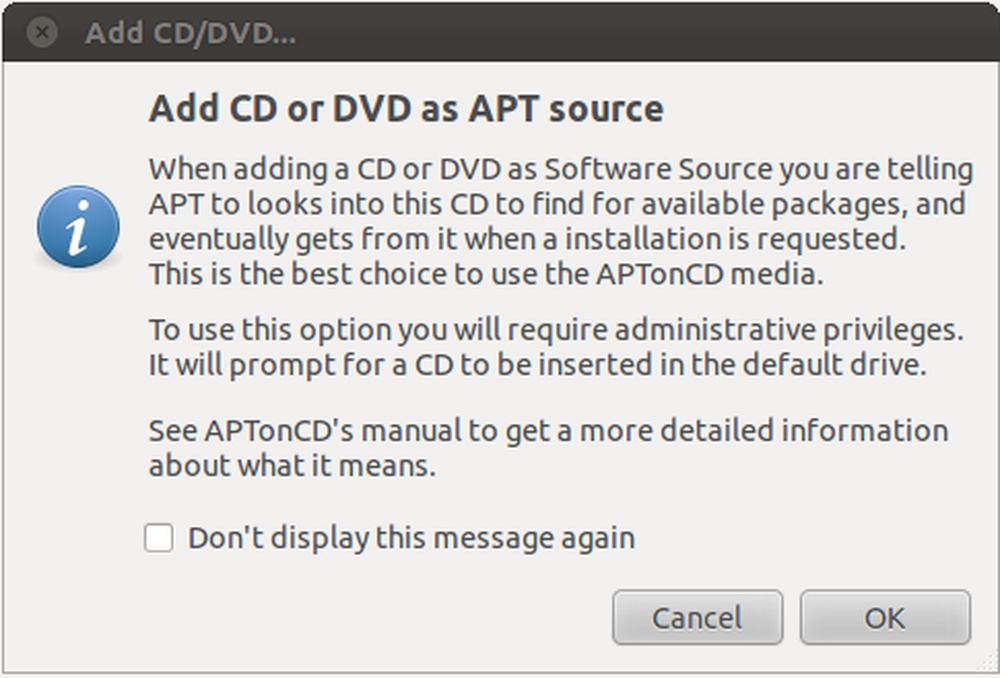
Mengembalikan Paket ke Cache
Tombol Muat di layar pemulihan tidak akan melakukan apa pun hingga Anda menginstal paket hal pada sistem Anda. Lakukan dengan perintah berikut:
sudo apt-get install hal

Mulai ulang APTonCD setelah menjalankan perintah ini dan Anda akan dapat memulihkan paket dengan mengklik tombol Pulihkan. Anda dapat mengembalikan paket ke sistem apa pun, asalkan sistem menggunakan arsitektur yang sama - misalnya, Anda tidak dapat menginstal paket 64-bit pada instalasi Ubuntu 32-bit.
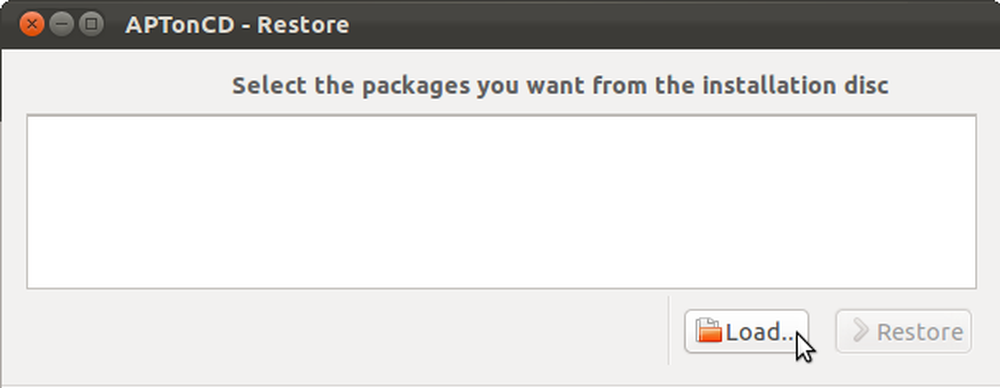
Gunakan tombol Load pada layar Restore untuk menentukan drive disk atau file gambar ISO.
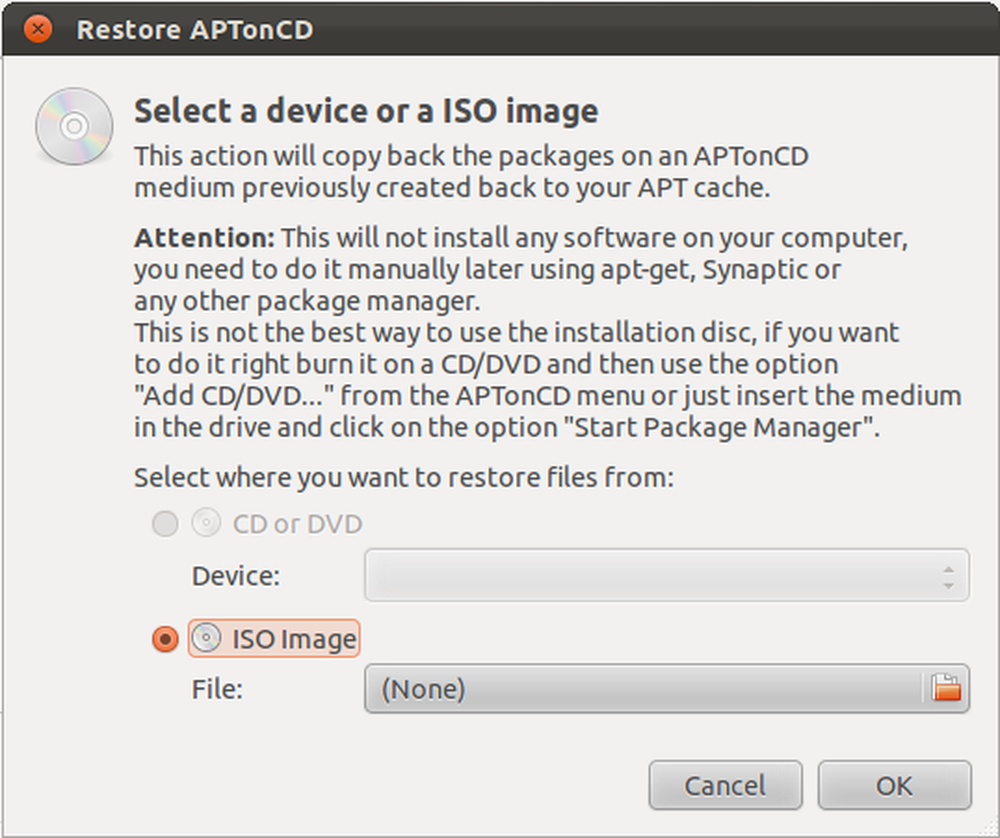
Setelah melakukannya, Anda dapat mengklik tombol Pulihkan untuk mengembalikan paket yang diunduh ke cache APT Anda. APT akan menggunakannya untuk menginstal paket alih-alih mengunduhnya.

APTonCD sangat berguna untuk sistem tanpa koneksi internet, tetapi juga cara cepat untuk mengembalikan paket favorit Anda setelah menginstal ulang Ubuntu dari awal - tanpa harus mengingatnya.
Sudahkah Anda menggunakan APTonCD di masa lalu? Bagikan pengalaman Anda dalam komentar.




